Hvad er Applikationen kan ikke åbnes 10673?
Normalt, fejlen “Ansøgningen kan ikke åbnes. -10673” på Mac betyder, at din Apples Mail-app muligvis ikke fungerer. Det kan også vises, når du forsøger at åbne et dokument, der er vedhæftet den e-mail, men det kan også dukke op, når du prøver at starte apps, såsom Zoom eller andet på din macOS.
Læs denne artikel for at lære mere om “Ansøgningen kan ikke åbnes. -10673” fejl, og hvad du kan gøre for at rette den.
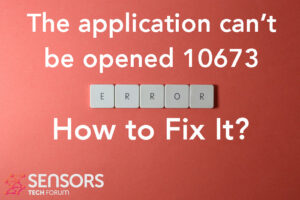
Ansøgningen kan ikke åbnes 10673 Oversigt
| Navn | Ansøgningen kan ikke åbnes 10673 |
| Type | Kørselsfejl. |
| Kort beskrivelse | Kan ikke køre et program eller et dokument. |
| Symptomer | Du får en pop-up boks, ordsprog “Ansøgningen kan ikke åbnes. -10673”. |
| Program | MacOS / MailApp / Andre apps |
| Fix værktøj |
Prøv denne rettelse at reparere din Mac fra fejl og optimere systemets ydeevne: Hent
SpyHunter
|
Ansøgningen kan ikke åbnes 10673 – Hvad er dens symptomer
Ansøgningen kan ikke åbnes 10673 er en runtime-fejl. Ved åbning, det viser en pop-up, som følgende:
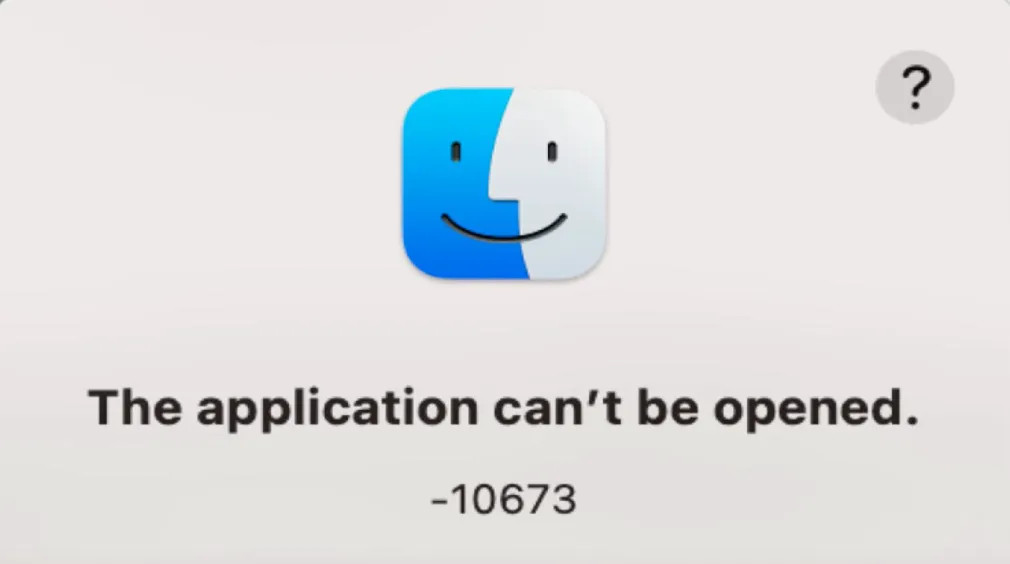
Ligesom fejlene -2100F, -2003F og 1008F, den 10673 fejlen er fra runtime-typen. Det kan forårsage flere forskellige problemer for din Mac, lignende:
- Internethastigheden begynder at blive langsommere.
- Din enhed kan opføre sig uregelmæssigt.
- Nogle af dine andre apps holder muligvis op med at fungere.
Dette er hovedårsagerne til at overveje at rette denne fejl.
Ansøgningen kan ikke åbnes 10673 – Sådan Fix It?
Vi har kontrolleret følgende rettelser for at kunne løse fejlen 10673 problem:
Fix #1: Indstilling af Safari som din standardbrowser.
- Prøv at gå til Systemindstillinger.
- Tjek, om Safari er din standardbrowser, og hvis ikke, indstille det.
Fix #2: Indstilling af Safari som din standardbrowser.
- Gå til Netværk.
- Tjek dine proxyindstillinger.
Hvis disse rettelser ikke virker, prøv dem nedenfor:
Trin 1: Luk alle apps eller programmer, der kan være i konflikt.
Når du får fejl, som denne, ofte kan modstridende apps være tilfældet. Nedenfor, du kan finde løsningerne til at lukke modstridende apps til Windows og macOS:
Til macOS:
Gå til Aktivitet Monitor, Marker eventuelle processer, du mener er mistænkelige, og luk dem ved at klikke på “X” knappen øverst til venstre over dem.
Efter du har gjort denne rettelse, Du bør observere, om denne fejl dukker op igen, hvis du starter og stopper en bestemt proces.
Trin 2: Opdater og geninstaller enhver software, du mener er problematisk.
Til macOS:
Gå til Applikationer og træk ikonet for dit program til Beholder for at afinstallere det. Til macOS, du kan gå til din AppStore og klikke på “Opdateringer” fanen for at kontrollere, om nogen applikationer er forældede.
Trin 3: Installer de seneste opdateringer af dit OS.
Til macOS:
Gå til Systemindstillinger – Software opdatering og se efter en nyere macOS-version. Du vil se en knap for at installere det og Opgradering hvis den er tilgængelig.
Trin 4: Scan din computer for fejl og optimer den automatisk.
Hvis du har prøvet de fleste af rettelserne, men du bliver ved med at få fejlmeddelelser, så er det bedste råd at gå efter at sørge for og tjekke din computer for:
- Vira.
- Sporing cookies og andre irriterende og skadelige genstande.
- Problematiske filer.
- Uønsket software.
- Adware.
- Browser Hijackers.
- Andre fejl, der kan bremse det.
Du kan gøre alt dette ved at køre en automatisk scanning af din computer ved hjælp af en professionel anti-malware-software. Sådan et avanceret værktøj er skabt af cybersikkerheds- og teknologieksperter og hjælper med garanti med at opdage og slette alle ondsindede filer og hvad der måtte være årsag til fejl og optimere din computer for at gøre den hurtig igen:
Spy Hunter scanner vil kun opdage problemet. Hvis du vil have problemet fjernet automatisk, du nødt til at købe den fulde version af anti-malware værktøj.Læs mere om SpyHunter Anti-Malware værktøj / Sådan fjernes SpyHunter
Mac-fejl – Ofte stillede spørgsmål
Hvad er Mac-fejl?
Mac-fejl er defekte problemer i macOS. De er forskellige typer, påvirker forskellige programmer, der kører på din Mac.
Da macOS ofte opdateres, det er nemmere at rette sådanne fejl, på grund af den måde dette operativsystem er opbygget på.
Hvad betyder Mac-fejlkoder?
Fejlkoder på Mac er, hvordan din macOS forklarer de forskellige typer problemer, der kan opstå på den. Nummeret på Mac-fejlkoden dukker op på din skærm, og den viser dig fejlen med en forklarende tekst for at hjælpe dig med at rette den.
Disse fejlkoder findes for både små og større problemer, og i nogle tilfælde, de kan betyde, at der er et væsentligt problem med din enhed.
Hvorfor ser jeg fejl på min Mac?
Årsagerne kan variere. Disse kan skyldes en dårligt skrevet kode, defekt software, ekstern app, der ændrer din app, uforenelighed, problemer med de ressourcer, der kræves for at køre appen, og endda en Mac malware infektion.
Hvilke typer Mac-fejl findes?
Ligesom med Windows-enheder, der er også nogle generelle fejltyper med Mac, Herunder:
- Kørselsfejl – når du kører et program, og det fejler på grund af dårligt skrevet kode, inkompatibilitet med programmet og webservere eller andre problemer, som malware.
- Logiske fejl – noget i logikken gør, at programmet ikke giver resultater.
- Aritmetiske fejl – en form for logisk fejl, som involverer fejlberegning på grund af en fejlagtig konfiguration eller kode, der ikke passer til den samme logik, som systemet læser den.
- Ressourcefejl – når din enhed ikke opfylder de nødvendige ressourcer til at køre et program, eller hvis programmet er kodet defekt, så det kræver flere ressourcer end nødvendigt.
- Interface fejl – når der er forskel på, hvad en app er beregnet til at gøre, og hvad den rent faktisk gør.
- Kompilationsfejl – når compileren af en software ikke formår at omdanne kompliceret kode til et simpelt sprog, forståeligt af din Mac.
Hvilke er de mest almindelige Mac-fejl?
Ifølge forskellige kilder og online fora, de mest almindeligt stødte fejl på Mac bærer følgende koder:
- Fejlkode 36 – når Finder ikke kan læse eller skrive en fil på din Mac.
- Fejlkode 41 – forårsaget af malware, forældet software eller beskadigede filer og mapper.
- Fejlkode 50 – når du undlader at kopiere og indsætte en fil på et andet drev, som USB eller en ekstern SSD eller HDD.
- Fejlkode 2003F – det dukker op, når du prøver at geninstallere din macOS i gendannelsestilstand. Mulige årsager omfatter dårlige sektorer på harddisken, malware, etc.
Hvad skal jeg gøre, hvis jeg ser en Mac-fejl?
Hvis du ser en fejl på din Mac, din første opgave er at tjekke betydningen af det. Derefter, du kan se velrenommerede fora, som Apple Discussions eller SensorsTechForum for at finde forskellige typer af rettelser til problemet.
Sådan stopper du med at få Mac-fejl?
Du kan ikke. Så længe der er folk, der skriver koden, der vil altid være den menneskelige fejlfaktor. Men, der er flere foranstaltninger, du kan tage for at reducere chancen for at få en Mac-fejl markant:
- Tjek og opdater din Mac og dine apps (hvis det er muligt) til den nyeste version på daglig basis.
- Installer en relevant og velrenommeret anti-malware til Mac.
- Installer en optimering til din Mac, som holder alle dine apps opdateret, fjerne junk software, og forbedre din Macs sundhed.
- Installer kun apps fra pålidelige kilder.













